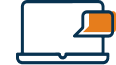Microsoft 365 / Office 365 – Prise en main des outils collaboratif
Code stage
O365
Durée
14 heures | 2 jours
Certification
oui
Objectifs pédagogiques
A l’issue de cette formation, vous serez capable de :
- Démontrer l’importance du portail Microsoft 365
- Utiliser le lanceur d’applications
- Ecrire et gérer des courriels dans Outlook Online
- Planifier des rendez-vous ou des tâches dans le calendrier Online
- Illustrer quelques nouveautés de Microsoft 365
- Utiliser l’espace de stockage OneDrive
- Organiser des réunions dans Teams avec des collaborateurs distants
- Gérer des tâches en mode Agile avec Planner
- Développer les fonctionnalités de Teams à l’aide du site SharePoint généré lors de la création de l’équipe
- Co-construire votre prise de notes avec OneNote.
Niveau requis
Avoir de bonnes connaissances générales sur les produits de la gamme Microsoft 365.
Public concerné
Tout utilisateur désirant un accompagnement vers la version Microsoft 365.
Programme
1ère demi-journée
Découvrir Microsoft 365
- Qu’est-ce que Microsoft 365 ? Un Office infonuagique…
- Accéder au portail Microsoft 365
- Prise en main de microsoft.com
- Démarrer une application ou un service avec le « lanceur d’applications »
- Epingler une application au lanceur
- Accéder au portail « Mes applications »
- Rechercher une application
- Afficher ses informations personnelles (compte et profil)
- Les apports de Microsoft 365 par rapport aux logiciels installés sur les postes
- Appréhender le choix de l’outil en fonction de l’usage
- Utiliser l’aide en ligne
Gérer sa messagerie avec Outlook Online
- Naviguer dans Outlook Online
- Configurer l’affichage de sa boîte aux lettres
- Le volet de lecture
- La boîte de réception
- Créer un nouveau message dans une fenêtre indépendante
- Afficher les conversations
- Trier et filtrer ses messages
- Classer ses messages
- Créer et gérer des dossiers et des favoris
- Mettre un message d’absence
- Rechercher dans la boîte aux lettres
- Attacher des pièces jointes
- Sensibilisation à la bonne pratique des liens en alternative aux pièces jointes
Gérer son calendrier et ses tâches dans Microsoft 365
- Naviguer dans le calendrier
- Créer
- Un évènement
- Une réunion avec l’assistant planification
- Un rappel
- Apprendre à réserver une salle
- Partager son calendrier
- Organiser son travail avec les tâches
- Retrouver ses mails et son calendrier sur un appareil mobile
Exemples de travaux pratiques (à titre indicatif)
- Se connecter au portail microsoft.com et prendre en main l’interface
- Utiliser la messagerie et le calendrier en ligne
2ème demi-journée
Utiliser Word, Excel et PowerPoint Online
- Créer des documents Microsoft Office Online
- Reprendre les documents dans l’application du poste de travail
- Montrer quelques nouveautés (type de données sous Excel, concepteur sous PowerPoint et l’insertion d’icônes dans Word)
- Partager un document
- Modifier des documents à plusieurs (coédition)
Utiliser OneDrive
- La place de OneDrive dans l’écosystème de Microsoft 365
- Capacité de stockage individuel offerte par OneDrive
- Accéder à son espace OneDrive de différentes manières
- Créer / charger un document ou un dossier
- Naviguer dans les différentes vues de l’espace OneDrive
- Sélectionner un élément et utiliser la barre d’outils contextuelle et le menu du document
- Utiliser le panneau d’informations
- Partager un document / un dossier avec des collègues ou avec une personne extérieure
- « Copier le lien » et le coller dans un message Outlook
- Gérer l’accès et les autorisations depuis OneDrive ou directement dans Outlook
- Utiliser « l’historique des versions » pour restaurer une version précédente
- Rechercher dans la corbeille un fichier supprimé par erreur pour le restaurer
- Rechercher un document
- Synchroniser les documents avec son poste de travail
- Expliquer les « fichiers à la demande »
- Utiliser OneDrive sur un appareil mobile
Exemples de travaux pratiques (à titre indicatif)
- Créer un document avec l’un des outils Online
- L’enregistrer dans OneDrive et le partager en vue d’une coédition
3ème demi-journée
Planifier et animer des réunions avec Teams
- Prise en main de Teams en ligne / sur poste de travail
- Vérifier la disponibilité de ses collaborateurs
- Etablir une conversation avec un collaborateur distant
- Contacter un collaborateur avec ou sans vidéo
- Partager un écran, un document
- Planifier une réunion
- Rejoindre une réunion dans Teams
- Improviser un sondage avec Forms pendant une réunion
Gérer un projet en équipe avec Teams et Planner
- Créer des équipes privées ou publiques
- Ajouter des membres à une équipe
- Créer des canaux
- Gérer les équipes, les canaux et les membres
- Gérer les documents partagés de l’équipe
- Modifier un document à plusieurs
- Ajouter un plan en tant qu’onglet dans un canal
- Utiliser Planner pour assigner des tâches aux membres de l’équipe et suivre l’avancement du projet
- Organiser les tâches dans des compartiments
Exemples de travaux pratiques (à titre indicatif)
- Créer une équipe et l’organiser dans Teams
- Coordonner son équipe avec Agilité en utilisant des tâches dans Planner
4ème demi-journée
Derrière une équipe Teams se cache un site SharePoint
- Accéder au site SharePoint associé à l’équipe Teams
- Déplacer / copier un document
- Utiliser la commande « Ajouter un raccourci à OneDrive » à partir d’une bibliothèque SharePoint
- Ajouter des colonnes à la bibliothèque de documents
- Modifier les affichages dans la bibliothèque de documents
- Contraindre l’extraction
- Utiliser « l’historique des versions » pour restaurer une version précédente
- Utiliser la corbeille pour restaurer des fichiers
Prendre des notes avec OneNote Online
- Accéder au bloc-notes du site SharePoint
- Créer une section / une page
- Saisir du texte à la volée
- Travailler à plusieurs sur un bloc-notes
- Insérer un symbole
- Insérer une image, un document ou un lien
Exemples de travaux pratiques (à titre indicatif)
- Utiliser de manière collaborative l’espace SharePoint généré par Teams
- Prendre des notes avec OneNote
Certification (en option)
- Prévoir l’achat de la certification en supplément
- L’examen (en français) sera passé le dernier jour, à l’issue de la formation et s’effectuera en ligne
- La durée moyenne est de 1h00
Le contenu de ce programme peut faire l’objet d’adaptation selon les niveaux, prérequis et besoins des apprenants.